Mengatasi Tombol Yang Rusak Pada Keyboard
Tombol keyboard PC
tidak berfungsi pasti sangat mengganggu kamu kan? Karena tombol itu
sangat penting sekali, apalagi pada saat digunakan untuk mengetik sebuah
laporan ataupun tugas, pastinya memakan waktu yang cukup lama dan
sangat melelahkan.
Nah, Saya akan membahas cara mengatasi tombol keyboard
tidak berfungsi agar tugas kamu pun tidak terganggu. Kamu nggak perlu
mengeluarkan sejumlah uang untuk membeli keyboard yang baru karena
dengan menggunakan aplikasi SharpKeys,
kamu bisa kembali menggunakan tombol keyboard laptop rusak dengan cara
mengganti dengan tombol yang jarang digunakan seperti tombol Page Up, Page Down dan lain-lainnya. Saya sangat menyarankan penggunaan SharpKeys pada tombol yang rusak karena mudah digunakan dan tentunya gratis.
Baca Juga:
Cara Mengatasi Tombol Yang Rusak Pada Keyboard
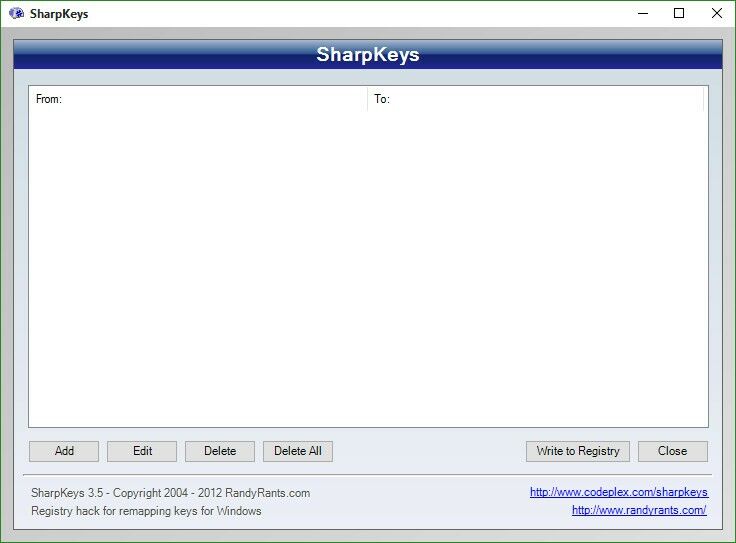
Cara Menggunakan SharpKeys
- Download dan install SharpKeys pada PC kamu.[app]4846[/app
- Buka aplikasinya lalu klik pada tombol "Add".
- Pilih tombol yang rusak pada keyboard anda seperti gambar di bawah ini:
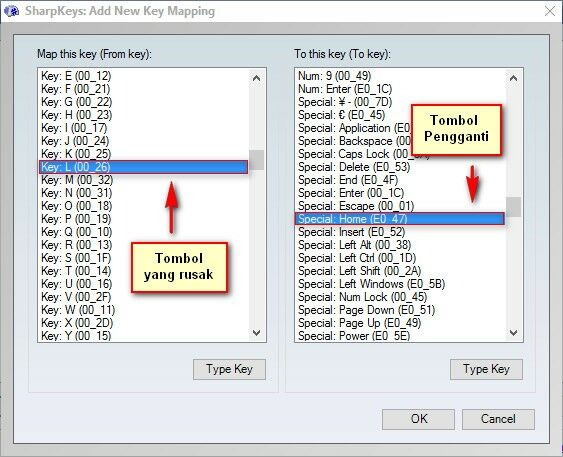
- klik Write to Registry Seperti gambar di bawah ini:
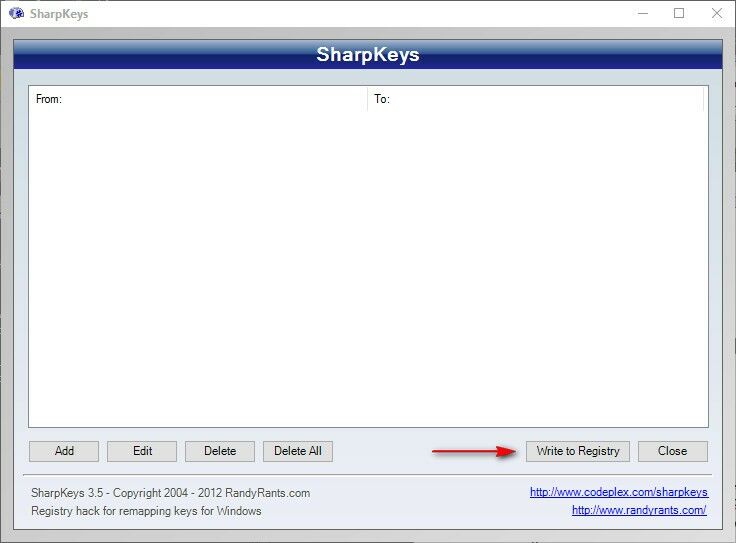
- Restart PC milikmu.
- Tombol yang rusak kini sudah digantikan dengan tombol yang jarang digunakan seperti Page Up atau Page Down.
Untuk menggembalikan semua tombol yang ada seperti semula, kamu tinggal klik Delete All lalu klik Write to Registry. Setelah melakukannya, restart PC kamu, maka tombol yang tadinya tergantikan sementara kini kembali seperti semula.
Mudah kan? Kamu juga nggak perlu beli keyboard baru jika ada tombol yang rusak pada keyboard. Lain halnya jika tombol yang rusak sudah lebih dari 10 ya, guys. Itu sih perlu banget keyboard baru. Tuliskan komentarmu pada kolom komentar di bawah ini ya.

Tidak ada komentar:
Posting Komentar